Funkcje w programie Configuration Manager technical preview w wersji 2109
Dotyczy: Configuration Manager (gałąź technical preview)
W tym artykule przedstawiono funkcje dostępne w wersji technical preview programu Configuration Manager w wersji 2109. Zainstaluj tę wersję, aby zaktualizować i dodać nowe funkcje do witryny technical preview.
Przed zainstalowaniem tej aktualizacji zapoznaj się z artykułem technical preview . W tym artykule zapoznasz się z ogólnymi wymaganiami i ograniczeniami dotyczącymi korzystania z wersji technical preview, sposobem aktualizowania między wersjami i sposobem przekazywania opinii.
W poniższych sekcjach opisano nowe funkcje do wypróbowania w tej wersji:
Ulepszenia przeglądarki plików dziennika centrum obsługi i onetrace
Przeglądarka plików dziennika centrum pomocy technicznej i onetrace wyświetlają teraz komunikaty o stanie w łatwym do odczytania formacie. Wpisy rozpoczynające się od są komunikatami >> o stanie, które są automatycznie konwertowane na format czytelny po otwarciu dziennika. Wyszukaj lub przefiltruj ciąg, >> aby znaleźć komunikaty o stanie w dzienniku.
Porada
Podczas instalowania Centrum pomocy technicznej można instalować narzędzia indywidualnie. Aby zainstalować tylko przeglądarkę dzienników OneTrace, użyj opcji Zaawansowane podczas korzystania z instalatora Centrum pomocy technicznej . Możesz również użyć ADDLOCAL właściwości, na przykład supportcenterinstaller.msi ADDLOCAL=OneTraceApplication
Opcje modułu zbierającego dane centrum pomocy technicznej i narzędzi klienckich
Do modułu zbierającego dane centrum pomocy technicznej i narzędzi klienckich dodano następujące nowe opcje wiersza polecenia:
| Opcja | Opis | Przypadek użycia |
|---|---|---|
-l |
Określa, aby uruchomić jako bieżący użytkownik bez podniesienia uprawnień | Jeśli -l jest używana, nie jest wymagane podniesienie uprawnień i połączenia lokalne są wyłączone -l mogą być używane wyłącznie z -m i .-p Jeśli -m i/lub -p jest używany bez -l, będzie nadal wymagane podniesienie uprawnień. |
-m <machinename> |
Umożliwia określenie nazwy maszyny | Jeśli -m <machinename> jest używana, podejmowana jest próba nawiązania połączenia z określoną nazwą maszyny przy użyciu zintegrowanego uwierzytelniania (chyba że -p jest używana) |
-p |
Wyłącza zintegrowane uwierzytelnianie | Jeśli -p jest używany, ekran połączenia jest uruchamiany po otwarciu narzędzi klienckich. Jeśli jest używana z programem -m, nazwa maszyny zostanie wstępnie wypełniona określoną wartością |
--help |
Wyświetla pomoc |
Uwaga
W przypadku korzystania z -m <machinename>usługi konto tworzące połączenie wymaga dostępu administratora na maszynie docelowej do zbierania danych.
Wysyłanie opinii o produkcie z kreatora i okien dialogowych właściwości
Kreatory i niektóre strony właściwości zawierają teraz ikonę przekazywania opinii. Po wybraniu ikony opinii w menu rozwijanym są wyświetlane opcje Wyślij uśmiech i Wyślij marszczyć brwi. Dodatkowe lokalizacje opinii umożliwiają szybkie wysyłanie opinii bezpośrednio z bieżącej aktywności. Ikona opinii na wstążce konsoli administracyjnej została również zaktualizowana do nowej ikony.
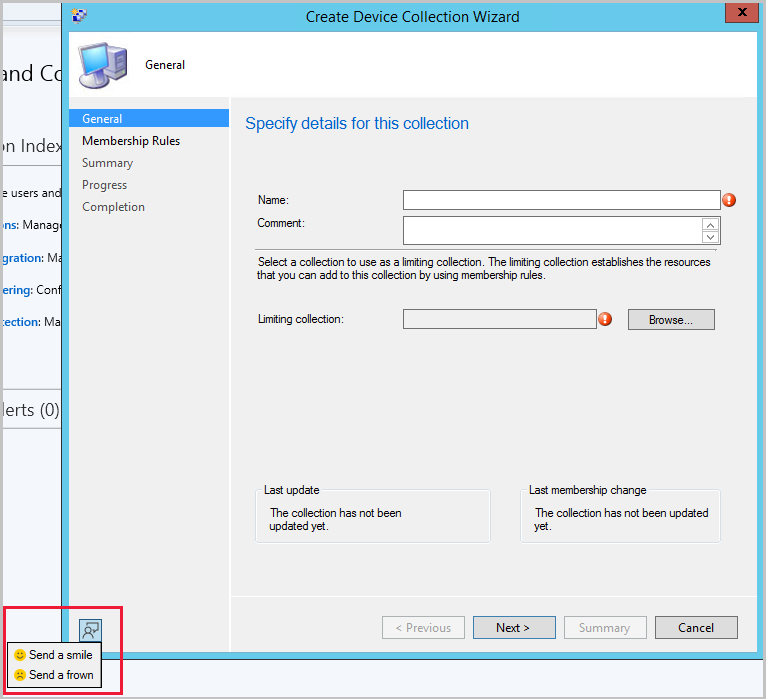
Niejawne odinstalowywanie kolekcji użytkowników
W bieżącej gałęzi programu Configuration Manager w wersji 2107 można włączyć wdrożenie aplikacji w celu obsługi niejawnego odinstalowywania.
Począwszy od tej wersji, to zachowanie ma również zastosowanie do wdrożeń kolekcji użytkowników. Jeśli użytkownik znajduje się w kolekcji, aplikacja zostanie zainstalowana. Następnie po usunięciu użytkownika z kolekcji aplikacja zostanie odinstalowana.
Aby uzyskać więcej informacji, zobacz niejawne odinstalowywanie.
Wymagaj instalacji rozszerzenia konsoli
Teraz możesz wymagać zainstalowania rozszerzenia konsoli przed nawiązaniem połączenia z lokacją. Po wymaganiu rozszerzenia zostanie ono automatycznie zainstalowane dla konsoli lokalnej przy następnym uruchomieniu go przez administratora. Aby wymagać instalacji rozszerzenia konsoli:
- W konsoli programu Configuration Manager przejdź do obszaru roboczego Administracja .
- Rozwiń węzeł Aktualizacje i obsługa i wybierz węzeł Rozszerzenia konsoli .
- Wybierz rozszerzenie, a następnie wybierz pozycję Wymagaj rozszerzenia z menu kliknij prawym przyciskiem myszy lub wstążki.
- Wybranie opcji Ustaw jako opcjonalne dla rozszerzenia powoduje usunięcie wymagania dotyczącego rozszerzenia. Użytkownicy konsoli nadal mogą zainstalować go lokalnie z poziomu węzła Rozszerzenia konsoli .
- Przy następnym uruchomieniu konsoli przez użytkownika w zakresie zabezpieczeń rozszerzenia instalacja rozpocznie się automatycznie.
- Użytkownik uruchamiając konsolę wymaga uprawnień administratora lokalnego do instalacji rozszerzenia.
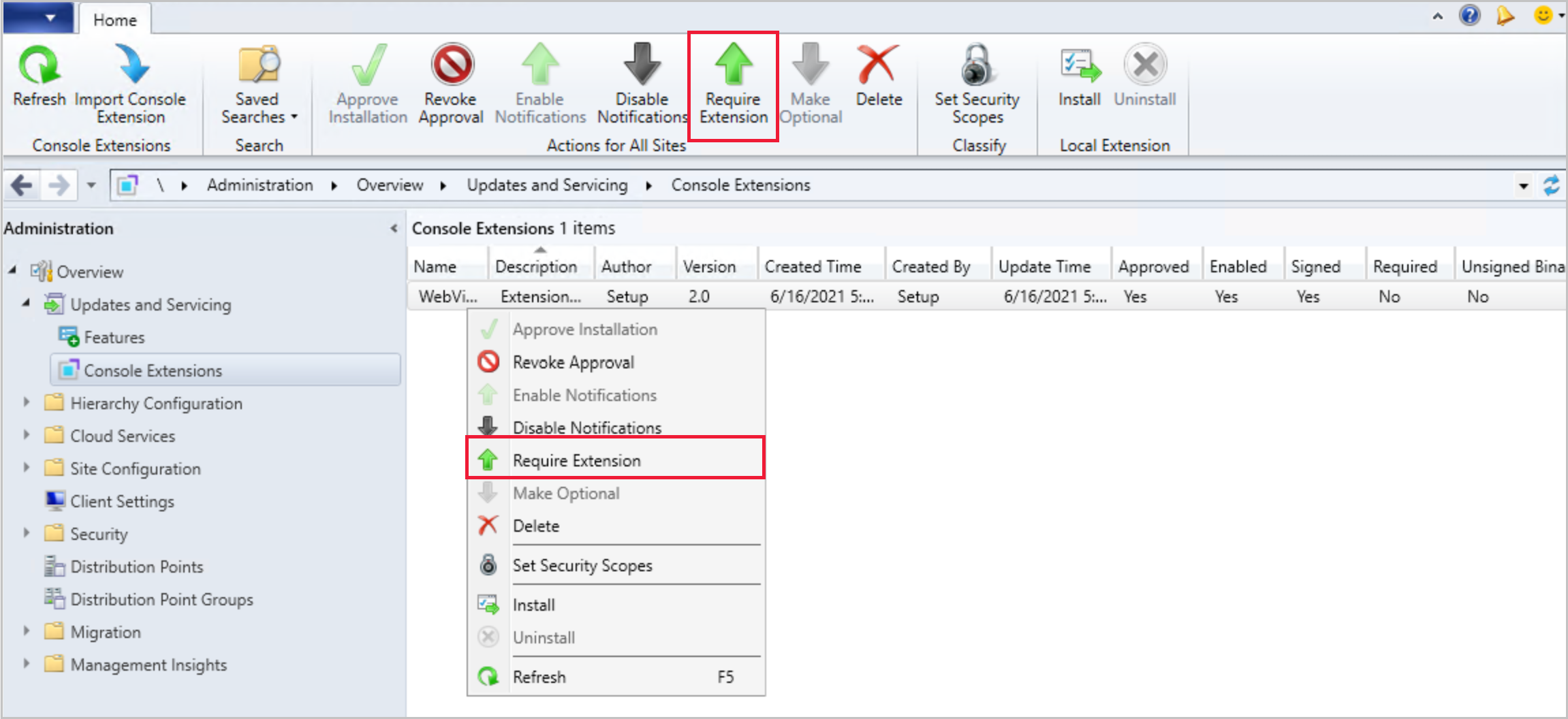
Kreator importowania rozszerzeń konsoli
Istnieje nowy kreator importowania rozszerzeń konsoli zarządzanych dla hierarchii. Nie trzeba już używać skryptu programu PowerShell do importowania podpisanego lub niepodpisanego rozszerzenia konsoli.
Zaimportuj rozszerzenie konsoli:
- W obszarze roboczym Administracja rozwiń węzeł Aktualizacje i obsługa, a następnie wybierz węzeł Rozszerzenia konsoli .
- Wybierz pozycję Importuj rozszerzenie konsoli na wstążce lub w menu kliknij prawym przyciskiem myszy.
- Po uruchomieniu kreatora wybierz pozycję Przeglądaj i przejdź do pliku cab rozszerzenia.
- W razie potrzeby wybierz opcję Zezwalaj na niepodpisanie rozszerzenia.
- Wybierz pozycję Dalej , aby przejrzeć podsumowanie importu, a następnie ukończ pracę kreatora, aby zaimportować rozszerzenie.
Uwaga
- Aby zaimportować niepodpisane rozszerzenia, w ustawieniach hierarchii należy włączyć opcję Rozszerzenia konsoli zatwierdzone przez hierarchię. Aby uzyskać więcej informacji, zobacz Zezwalaj na niepodpisane rozszerzenia konsoli zatwierdzone przez hierarchię.
- W przypadku zaimportowania rozszerzenia do konsoli pobieranie zakończy się niepowodzeniem, jeśli spróbujesz pobrać to samo rozszerzenie z centrum Community Hub. Aby pobrać to samo rozszerzenie z centrum Community Hub, usuń zaimportowane rozszerzenie, a następnie pobierz je z Community Hub.
Ulepszenia kryteriów wyszukiwania ADR
Do kryteriów wyszukiwania data wydania lub zmianyreguł wdrażania automatycznego dodano następujące opcje:
- Starsze niż 30 dni
- Starsze niż 60 dni
- Starsze niż 90 dni
- Starsze niż 6 miesięcy
- Starsze niż 1 rok
Ulepszenia typów granic sieci VPN
Jeśli używasz typu granicy sieci VPN, możesz teraz dopasować początek nazwy lub opisu połączenia zamiast całego ciągu. Niektóre sterowniki sieci VPN innych firm dynamicznie tworzą połączenie, które rozpoczyna się od spójnych parametrów, ale ma również unikatowy identyfikator połączenia. Na przykład Virtual network adapter #19. Jeśli używasz opcji Nazwa połączenia lub Opis połączenia , użyj również nowej opcji Rozpoczyna się od .
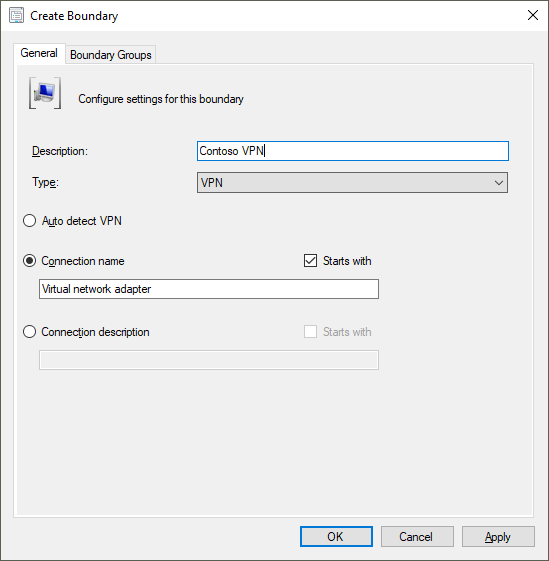
Wypróbuj to!
Spróbuj wykonać zadania. Następnie wyślij opinię ze swoimi przemyśleniami na temat tej funkcji.
Zmień typ na SIEĆ VPN.
Wybierz pozycję Nazwa połączenia.
Wybierz pozycję Rozpoczyna się od.
Wprowadź pierwszą część nazwy połączenia, która ma być zgodna.
Sprawdzanie wymagań wstępnych platformy .NET w wersji 4.6.2 jest błędem
Bieżąca gałąź programu Configuration Manager w wersji 2107 ma regułę wymagań wstępnych ostrzeżenia, która sprawdza dostępność programu Microsoft .NET Framework w wersji 4.6.2. Ta wersja platformy .NET jest wymagana na serwerach lokacji, określonych systemach lokacji, klientach i konsoli programu Configuration Manager.
Począwszy od tej wersji technical preview, ta reguła wymagań wstępnych dla platformy .NET 4.6.2 jest błędem. Do czasu uaktualnienia platformy .NET nie można kontynuować instalowania ani aktualizowania lokacji do tej wersji programu Configuration Manager.
Uwaga
Jeśli jest to możliwe w twoim środowisku, zaleca się korzystanie z platformy .NET w wersji 4.8. Przed uruchomieniem instalacji w celu zainstalowania lub zaktualizowania lokacji najpierw zaktualizuj platformę .NET i uruchom ponownie system. Aby uzyskać więcej informacji, wymagania wstępne dotyczące lokacji i systemu lokacji.
Zależności zewnętrzne wymagają platformy .NET 4.6.2
Wszystkie biblioteki programu Configuration Manager są teraz tworzone przy użyciu programu Microsoft .NET Framework w wersji 4.6.2 lub nowszej. Jeśli programujesz aplikację lub narzędzie zależne od tych bibliotek, musi ona również obsługiwać platformę .NET 4.6.2 lub nowszą. Firma Microsoft zaleca korzystanie z programu .NET Framework w wersji 4.8.
Nie ma to wpływu na aplikacje lub narzędzia korzystające z klas i metod WMI programu Configuration Manager, interfejsów API REST lub poleceń cmdlet programu PowerShell.
Jeśli tworzysz dodatek innej firmy do programu Configuration Manager, należy przetestować dodatek z każdą miesięczną wersją gałęzi technical preview. Regularne testowanie pomaga potwierdzić zgodność i umożliwia wczesne raportowanie wszelkich problemów ze standardowymi interfejsami.
Kopiowanie identyfikatora GUID dla certyfikatu serwera proxy niezależnego dostawcy usług
Niezależni dostawcy oprogramowania mogą tworzyć aplikacje rozszerzające program Configuration Manager. Mogą oni użyć programu Configuration Manager do przypisania certyfikatu do serwera proxy niezależnego dostawcy oprogramowania, co umożliwia niestandardową komunikację z punktem zarządzania.
Aby uprościć zarządzanie tymi certyfikatami serwera proxy niezależnego dostawcy oprogramowania, możesz teraz skopiować jego identyfikator GUID w konsoli programu Configuration Manager.
W konsoli programu Configuration Manager przejdź do obszaru roboczego Administracja .
Rozwiń węzeł Zabezpieczenia i wybierz węzeł Certyfikaty .
Posortuj listę certyfikatów według kolumny Typ .
Wybierz certyfikat typu serwer proxy isv.
Na wstążce wybierz pozycję Kopiuj identyfikator GUID certyfikatu.
Ta akcja kopiuje identyfikator GUID tego certyfikatu, na przykład: aa05bf38-5cd6-43ea-ac61-ab101f943987
Informacje o wersji programu PowerShell w wersji zapoznawczej
Te informacje o wersji zawierają podsumowanie zmian poleceń cmdlet programu PowerShell programu Configuration Manager w tej wersji technical preview.
Aby uzyskać więcej informacji na temat programu PowerShell dla programu Configuration Manager, zobacz Wprowadzenie do poleceń cmdlet programu Configuration Manager.
Zmiany modułu
Po zainstalowaniu konsoli programu Configuration Manager ścieżka do modułu ConfigurationManager programu PowerShell jest teraz dodawana do zmiennej środowiskowej systemu PSModulePath. Na przykład domyślnie ta ścieżka to C:\Program Files (x86)\Microsoft Endpoint Manager\AdminConsole\bin.
Dzięki tej zmianie łatwiej jest zaimportować ten moduł za pomocą następującego polecenia: Import-Module ConfigurationManager
Aby uzyskać więcej informacji, zobacz about_PSModulePath.
Nowe polecenia cmdlet
Get-CMFolder
Użyj tego polecenia cmdlet, aby pobrać wszystkie dostosowane foldery lub foldery z określonej ścieżki nadrzędnej.
$parentPath = 'DeviceCollection'
$name = 'Folder1'
$name2 = 'Folder2'
$name3 = 'Folder3'
$root = New-CMFolder -ParentFolderPath $parentPath -Name $name
$folder = Get-CMFolder -FolderPath ($parentPath + '\' + $name + '\' + $name2 + '\' +$name3)
New-CMFolder
Użyj tego polecenia cmdlet, aby utworzyć nowy folder w określonej ścieżce folderu nadrzędnego.
$parentPath = 'DeviceCollection'
$name = 'Folder1'
$folder = New-CMFolder -ParentFolderPath $parentPath -Name $name
Remove-CMFolder
Użyj tego polecenia cmdlet, aby usunąć określony folder.
$parentPath = 'DeviceCollection'
$name = 'Folder1'
$name2 = 'Folder2'
$name3 = 'Folder3'
Remove-CMFolder -Name $name3 -ParentContainerNode (Get-CMFolder -Name $name2) -Force
(Get-CMFolder -Name $name2) | Remove-CMFolder -Force
Remove-CMFolder -FolderPath ($parentPath + '\' + $name) -Force
Remove-CMSoftwareUpdateFromPackage
Użyj tego polecenia cmdlet, aby usunąć określoną aktualizację oprogramowania z pakietu.
Usuń aktualizację oprogramowania i odśwież punkt dystrybucji:
Remove-CMSoftwareUpdateFromPackage -SoftwareUpdatePackageId $packageId -SoftwareUpdateId $softwareUpdateId -RefreshDistributionPoint -Force
Usuń dwie aktualizacje oprogramowania, ale nie odświeżaj punktu dystrybucji:
Remove-CMSoftwareUpdateFromPackage -SoftwareUpdatePackage $package -SoftwareUpdateName ($softwareUpdateName1, $softwareUpdateName2) -Force
Set-CMApplicationSupersedence
Użyj tego polecenia cmdlet, aby ustawić zastępowanie typu wdrożenia dla określonej aplikacji.
Dodawanie lub ustawianie zastępowania typu wdrożenia:
$AppSupersededName = "Superseded app"
$AppSuperseded = New-CMApplication -Name $AppSupersededName
$OriginalDT = Add-CMScriptDeploymentType -ApplicationName $AppSuperseded -DeploymentTypeName "ScriptDT01" -InstallCommand 'appsetup.exe'
$AppSupersedingName = "Superseding app"
$AppSuperseding = New-CMApplication -Name $AppSupersedingName
$AppSupersedingDT = Add-CMScriptDeploymentType -ApplicationName $AppSuperseding -DeploymentTypeName "ScriptDT02" -InstallCommand 'appsetup2.exe'
Set-CMApplicationSupersedence -ApplicationId ($AppSuperseding.CI_ID) -CurrentDeploymentTypeId ($AppSupersedingDT.CI_ID) -SupersededApplicationId ($AppSuperseded.CI_ID) -OldDeploymentTypeId ($OriginalDT.CI_ID)
Usuń zastępowanie typu wdrożenia:
Set-CMApplicationSupersedence -ApplicationName $AppSupersedingName -CurrentDeploymentTypeName ($AppSupersedingDT.LocalizedDisplayName) -SupersededApplicationName $AppSupersededName -OldDeploymentTypeName ($OriginalDT.LocalizedDisplayName) -RemoveSupersedence -Force
Set-CMFolder
Użyj tego polecenia cmdlet, aby skonfigurować określony folder. Na przykład zmień jego nazwę lub przenieś ją do innego folderu.
$parentPath = 'DeviceCollection'
$name = 'Folder1'
$name2 = 'Folder2'
$name3 = 'Folder3'
$root = New-CMFolder -ParentFolderPath $parentPath -Name $name
Set-CMFolder -Name $name2 -ParentContainerNode (Get-CMFolder -Name $name) -NewName $newName
(Get-CMFolder -Name $newName) | Set-CMFolder -NewName $name2
$folder = Set-CMFolder -Name $name3 -ParentFolderPath ($parentPath + '\' + $name + '\' + $name2) -MoveToFolder $root
$folder = Set-CMFolder -Guid $sub2.FolderGuid -MoveToPath ($parentPath + '\' + $name + '\' + $name2)
Usunięto polecenia cmdlet
Następujące polecenia cmdlet nie są już dostępne, ponieważ podstawowa funkcja nie jest już obsługiwana:
- Get-CMTSStepConvertDisk
- New-CMTSStepConverDisk
- Remove-CMTSStepConvertDisk
- Set-CMTSStepConvertDisk
Przestarzałe polecenia cmdlet
Następujące polecenia cmdlet dla zastępowania typu wdrożenia są przestarzałe i mogą zostać usunięte w przyszłej wersji:
- Add-CMDeploymentTypeSupersedence
- Set-CMDeploymentTypeSupersedence
W przypadku obu poleceń cmdlet użyj nowego polecenia cmdlet Set-CMApplicationSupersedence .
Zmodyfikowane polecenia cmdlet
Wszystkie polecenia cmdlet programu Configuration Manager z czasownikami importu i eksportu
Na przykład Import-CMAADClientApplication i Export-CMApplication.
Zmiany powodujące niezgodność
Aby umożliwić spójne użycie parametrów w tych poleceniach cmdlet, wszystkie mają aliasy dla parametru, aby określić ścieżkę importu: FilePath, FileName, , ImportFilePathPath
Add-CMDistributionPoint
Usterki, które zostały naprawione
Nie można określić centralnej lokacji administracyjnej (CAS) dla parametru SiteCode , który nie obsługuje żadnych ról systemu lokacji dostępnego dla klienta.
Ogólne znane problemy
Konsola programu Configuration Manager nie zostanie automatycznie zaktualizowana
Jeśli zaktualizujesz witrynę technical preview z wersji 2108 do nowszej, aktualizacja konsoli programu Configuration Manager nie powiedzie się. Ten problem jest spowodowany znanym problemem w instalatorze rozszerzeń.
Aby obejść ten problem, ręcznie zaktualizuj konsolę. Po zaktualizowaniu witryny z wersji 2108 do nowszej uruchom polecenieConsoleSetup.exe. Aby uzyskać więcej informacji, zobacz Instalowanie konsoli programu Configuration Manager.
Raporty dotyczące usług SQL Server Reporting Services nie będą wyświetlane
Jeśli używasz gałęzi technical preview programu Configuration Manager z programem SQL Server w wersji 2012 lub 2014, po aktualizacji do programu Configuration Manager w wersji 2109 raporty nie są wyświetlane w konsoli programu . W srsrp.log zostanie wyświetlony błąd podobny do następującego ciągu:
System.Web.Services.Protocols.SoapException: Error while loading code module: ...SrsResources, culture=neutral.... Details: Could not load file or assembly 'SrsResources, Culture=neutral' or one of its dependencies. This assembly is built by a runtime newer than the currently loaded runtime and cannot be loaded.
Aby obejść ten problem, zaktualizuj usługę SQL Server Reporting Services do wersji 2016 lub nowszej. Aby uzyskać więcej informacji, zobacz Obsługiwane wersje programu SQL Server.
Przycisk pobierania centrum społeczności jest zawsze włączony
Przycisk Pobierz elementy w Centrum społeczności nie jest wyłączany po pobraniu obiektu. Pobieranie zakończy się niepowodzeniem, jeśli spróbujesz ponownie pobrać element.
Następne kroki
Aby uzyskać więcej informacji na temat instalowania lub aktualizowania gałęzi technical preview, zobacz Technical Preview (Wersja zapoznawcza techniczna).
Aby uzyskać więcej informacji na temat różnych gałęzi programu Configuration Manager, zobacz Która gałąź programu Configuration Manager powinna być używana?.
